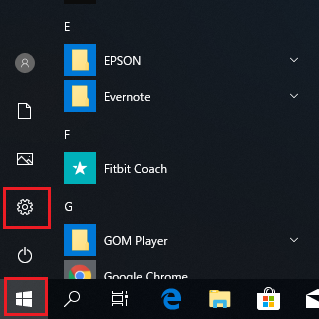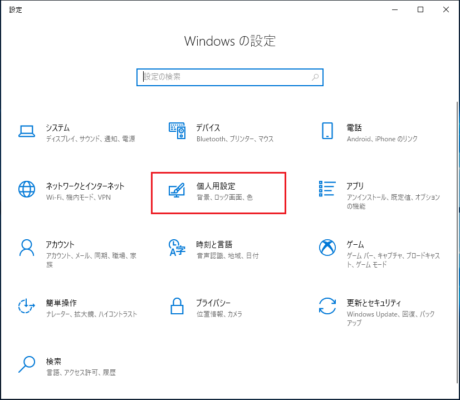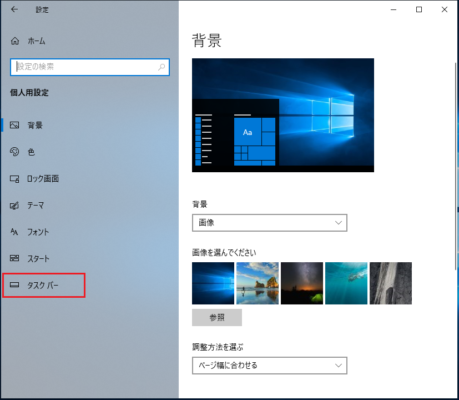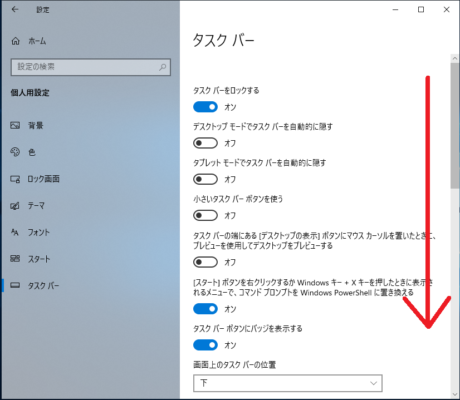Windows10のタスクバーに表示されているアクションセンター(吹き出しアイコン)を表示/非表示する方法を説明します。
![]()
スポンサーリンク
アクションセンターとは
アクションセンターとは「タスクバー」右端にある吹き出しの様なアイコンで、セキュリティやメンテナンスに関しての動作を常時監視しファイヤーウォールが無効になっている場合やセキュリティソフトの定義ファイル更新が最新になってないとき等に警告メッセージを表示する機能です。
アクションセンターを非表示にすることにより警告メッセージが表示されなくなり、大切な警告メッセージ確認できなくなりますのでその点を考慮した上で非表示にしましょう。
設定からアクションセンター表示/非表示
5.「システム アイコンのオン/オフの切り替え] をクリックします。
![「システム アイコンのオン/オフの切り替え] をクリック](https://paso-kake.com/wp-content/uploads/2019/01/20190109-6-459x400.png)
6.「アクションセンター」の項目を「オン」「オフ」することでアクションセンターの表示/非表示が切り替えられます。。
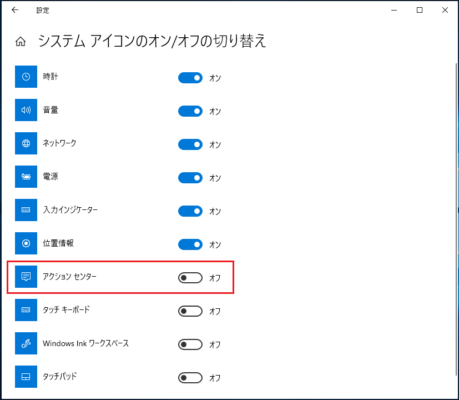
以上で操作完了です。
スポンサーリンク
レジストリ値 アクションセンター表示/非表示
※「キー」や「値のデータ」が無い場合は作成してください。
※レジストリ値設定後はサインアウト/サインインを実施しないと設定が適用されません。
| キー | \HKEY_CURRENT_USER\SOFTWARE\Policies\Microsoft\Windows\Explorer |
| 値の名前 | DisableNotificationCenter |
| 種類 | REG_DWORD ※DWORD(32ビット)値 |
| 値のデータ | 1 = 有効 0 = 無効 |
グループポリシー アクションセンター表示/非表示
| 場所 | 「ユーザーの構成」-「管理用テンプレート」-「タスクバーと[スタート]メニュー」 |
| 項目 | 通知とアクションセンターを削除する |
| 設定値 | ・未構成(C) ・有効(E) ・無効(D) |